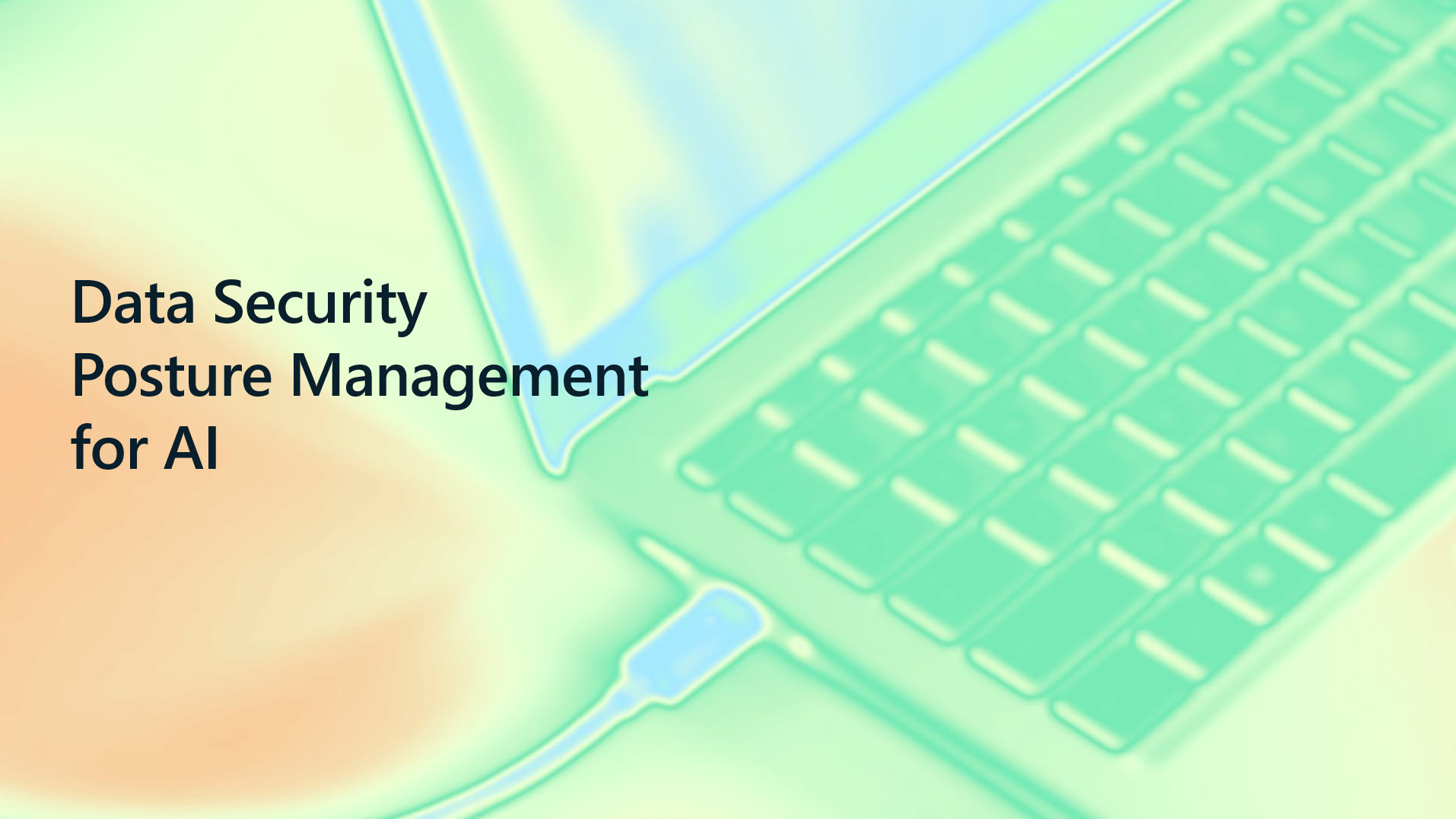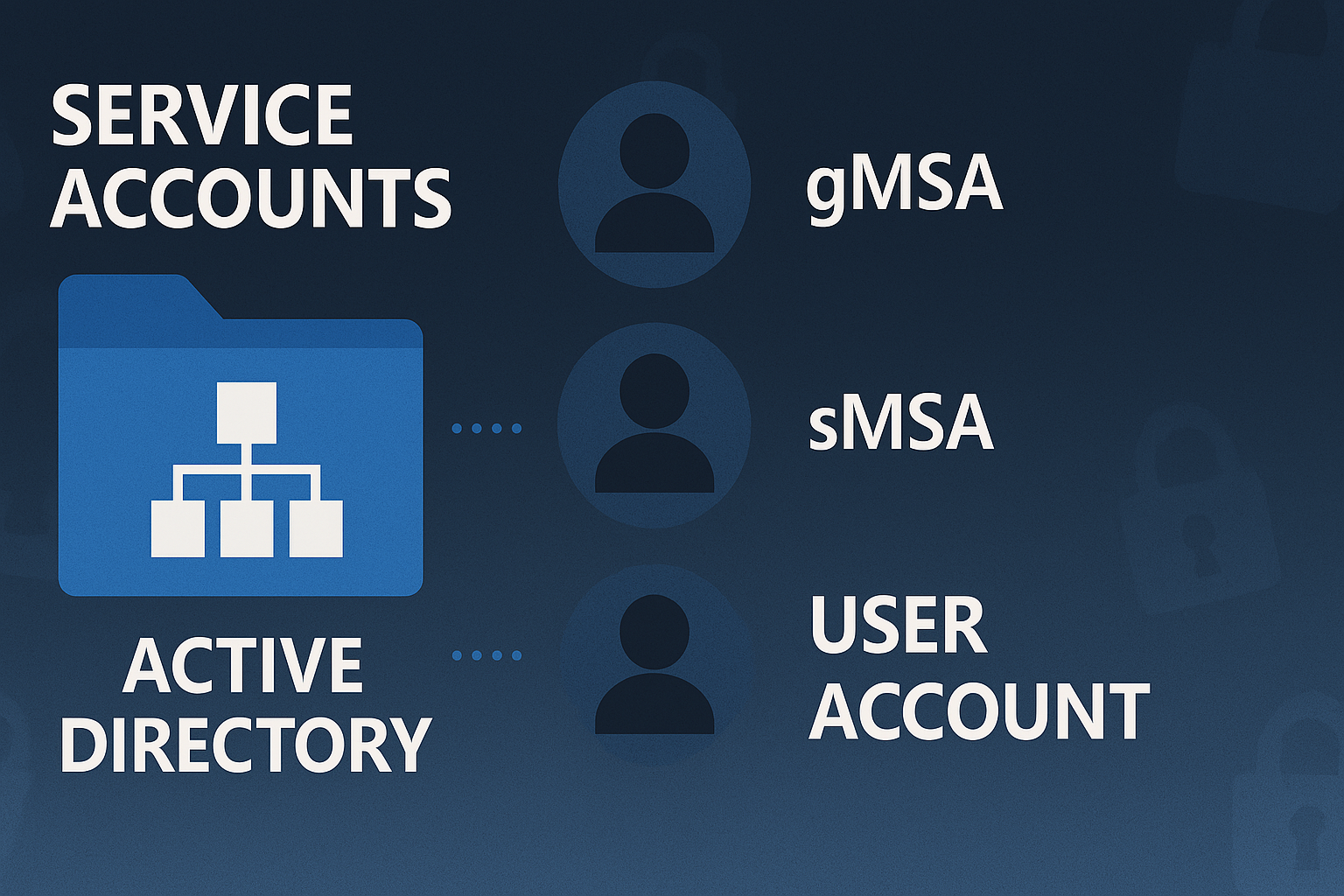Phần 3: Onboard thiết bị vào Microsoft Defender for Endpoint qua Intune
Trong bài viết dẫn này, chúng ta sẽ thực hiện kết nối Microsoft Defender for Endpoint với Microsoft Intune (giải pháp quản lý thiết bị và ứng dụng), và sử dụng Intune để tích hợp (onboard) thiết bị tự động vào MDE.
Bước 1: Kích hoạt MDE trong Intune
Truy cập Intune Admin Center (https://intune.microsoft.com), chọn Endpoint security > Microsoft Defender for Endpoint. Kích hoạt chức năng Endpoint Security Profile Settings và các thiết lập cần thiết như Connect Windows devices version 10.0.15063 and above to Microsoft Defender for Endpoint, Block unsupported OS versions,…

Các thiết lập này chúng ta sẽ tìm hiểu kỹ hơn trong các bài viết tiếp theo.
Kiểm tra trạng thái kết nối ở phần Connection Status là Enabled.
Bước 2: Thiết lập kết nối giữa MDE và Intune
Trên giao diện Microsoft Defender portal ở địa chỉ https://security.microsoft.com/, truy cập Settings > Endpoints >Advanced features.
Chọn ON ở tùy chọn Microsoft Intune Connection > Save preferences.

Sau khi kết nối được thiết lập, các dịch vụ dự kiến sẽ đồng bộ với nhau ít nhất một lần sau mỗi 24 giờ.
Bạn có thể điều chỉnh thời gian không đồng bộ tối đa cho đến khi kết nối được coi là không phản hồi giữa 2 dịch vụ này trên giao diện Intune Admin Center ở mục Endpoint Security > Microsoft Defender for Endpoint > Number of days until partner is unresponsive.
Bước 3: Tạo User/Device Group cho mục đích triển khai thử nghiệm
Khi triển khai MDE hoặc bất kỳ giải pháp nào, chúng ta nên chia thành nhiều giai đoạn khác nhau, trong đó giai đoạn thử nghiệm nên thực hiện trên một số lượng thiết bị/người dùng vừa phải.
Trên giao diện Intune Admin Center chọn Groups > New Group, đặt tên vào ô Group Name và thêm thiết bị/người dùng ở phần Members. Trong minh họa này mình thêm thiết bị có tên IT-LIEUSANG vào group MDE Pilot.
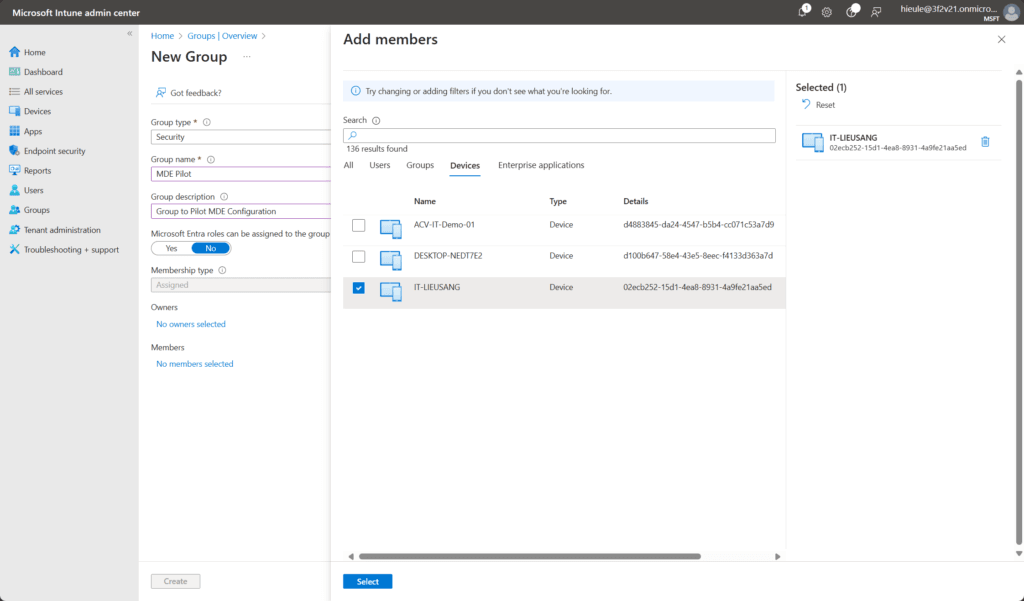
Bước 4: Onboard thiết bị vào Microsoft Defender for Endpoint
Để thực hiện onboard thiết bị vào MDE, sử dụng Endpoint detection and response (EDR) policy.
Trên giao diện Intune Admin Center, chọn Endpoint security > Endpoint detection and response > Create policy.
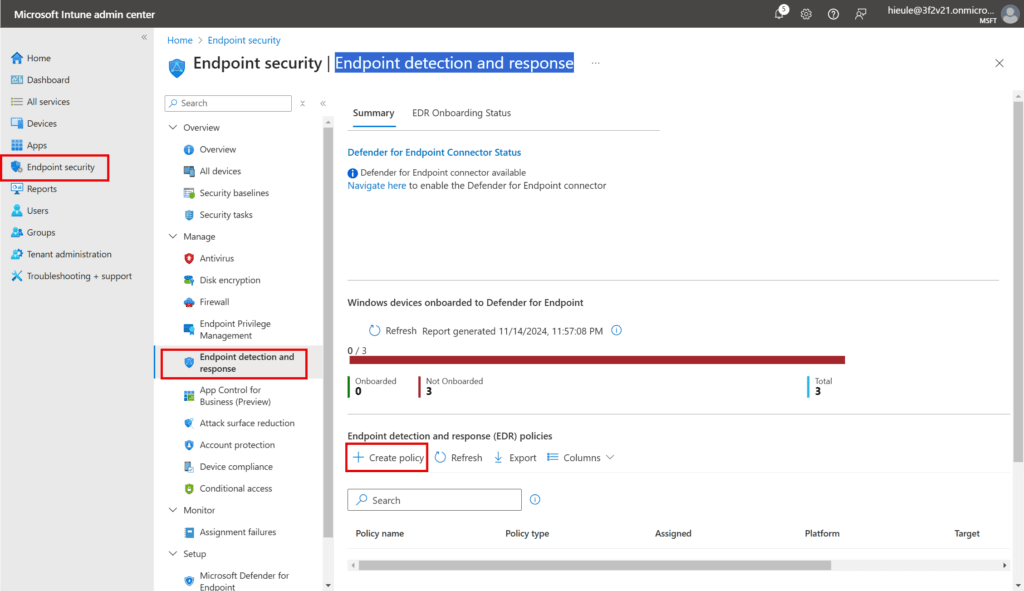
Chọn Windows ở phần Platform và Endpoint detection and response ở phần Profile > Create.
Đặt tên cho policy và phần mô tả vào hai ô Name và Description. Chọn Auto from Connector ở phần Configuration settings > Next > Next.

Ở phần Assignments chọn nhóm MDE Pilot đã tạo ở trên và chọn Next > Save.
Sau khi thiết lập thành công, kiểm tra trạng thái onboard của thiết bị trên Microsoft Intune và Microsoft Defender portal.

Trạng thái onboard thành công trên Microsoft Intune

Trạng thái onboard thành công trên Microsoft Defender
Với thiết lập này, tất cả các thiết bị đã enroll vào Intune sẽ tự động được onboard vào MDE, rất tiện lợi trong triển khai số lượng lớn thiết bị.
Ở bài tiếp theo, chúng ta sẽ tìm hiểu về thiết lập những chức năng bảo mật trên các thiết bị đã onboard.